Microsoft Edge'i Başlangıçta Belirli Web Sayfalarına Açın
Microsoft, Microsoft Edge Kahraman / / December 30, 2020
Son Güncelleme

Başlattığınızda Microsoft Edge bazen yapmak isteyebilirsiniz, belirli bir sayfaya veya birden çok sayfaya açılmasını sağlamaktır. Bu, tarayıcıyı her açtığınızda kullanmak istediğinizi bildiğiniz bir grup siteyi açmak zorunda kalmaktan daha kolay hale getirir. Başlangıçta Edge'i istediğiniz sayfalara nasıl açacağınız aşağıda açıklanmıştır.
Edge'i Birden Fazla Web Sayfasına Açın
Başlamak için Edge'i başlatın ve Ayarlar ve daha fazlasıbuton (üç nokta) tarayıcının sağ üst köşesinde ve Ayarlar menüden.
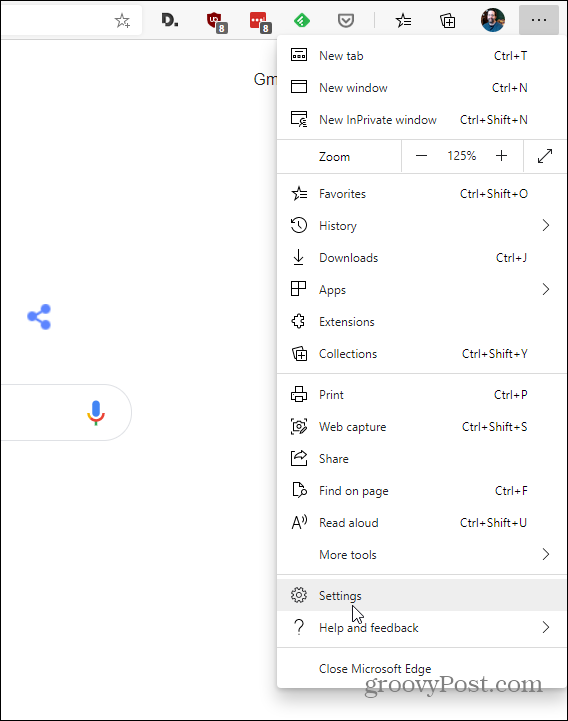
Ardından, Ayarlar sayfasında Başlangıçta sol sütundan. Ardından, sağdaki bölümden "Başlangıçta" altından Belirli bir sayfayı veya sayfaları açın.
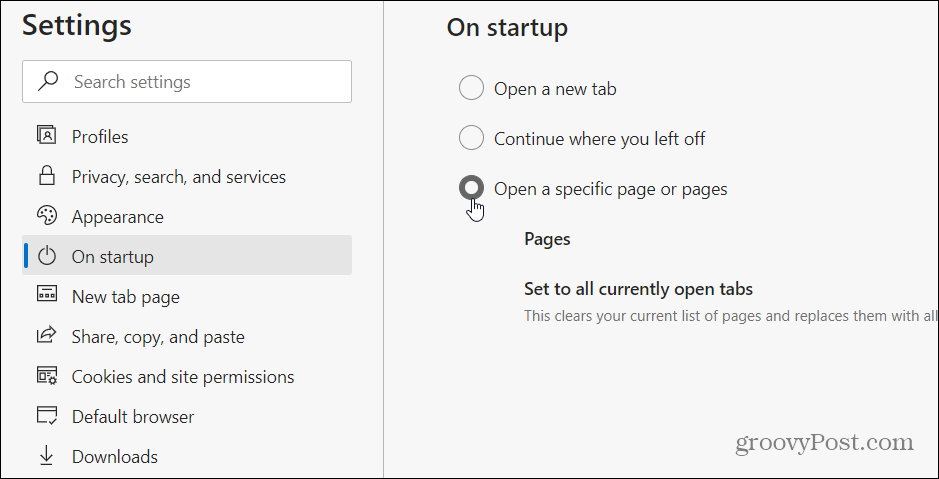
O zaman birkaç seçeneğiniz var. Sayfaları manuel olarak ekleyebilir veya tüm açık sekmeleri kullanabilirsiniz. Belirli bir sayfayı manuel olarak eklemek için Yeni bir sayfa ekle buton.
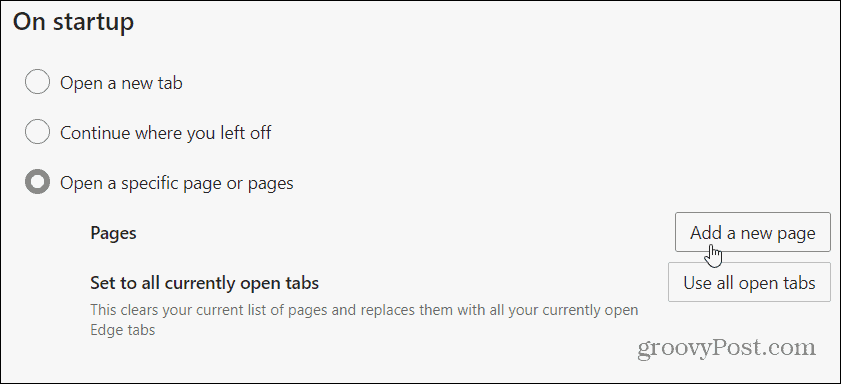
Açmak istediğiniz sayfanın tam URL'sini yazın (veya yapıştırın) ve tıklayın Ekle buton.
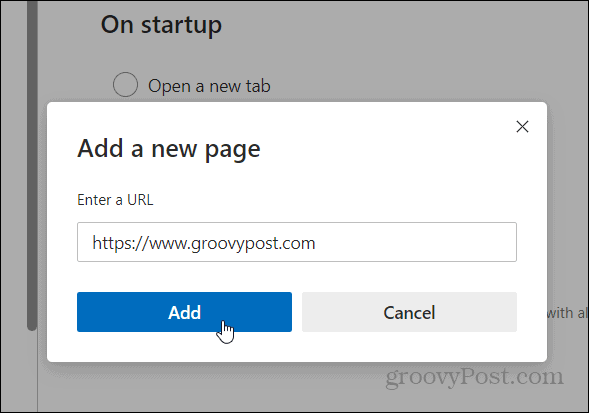
Bunu, Edge'i başlattığınızda açmak istediğiniz her belirli web sayfası için yapın. Ardından tarayıcınızı başlattığınızda, seçtiğiniz sayfalar ayrı sekmelerde açılacaktır. Örneğin, başlangıçta başlatmak için groovyPost, MSN ve Google ana sayfasını buraya ekledim.
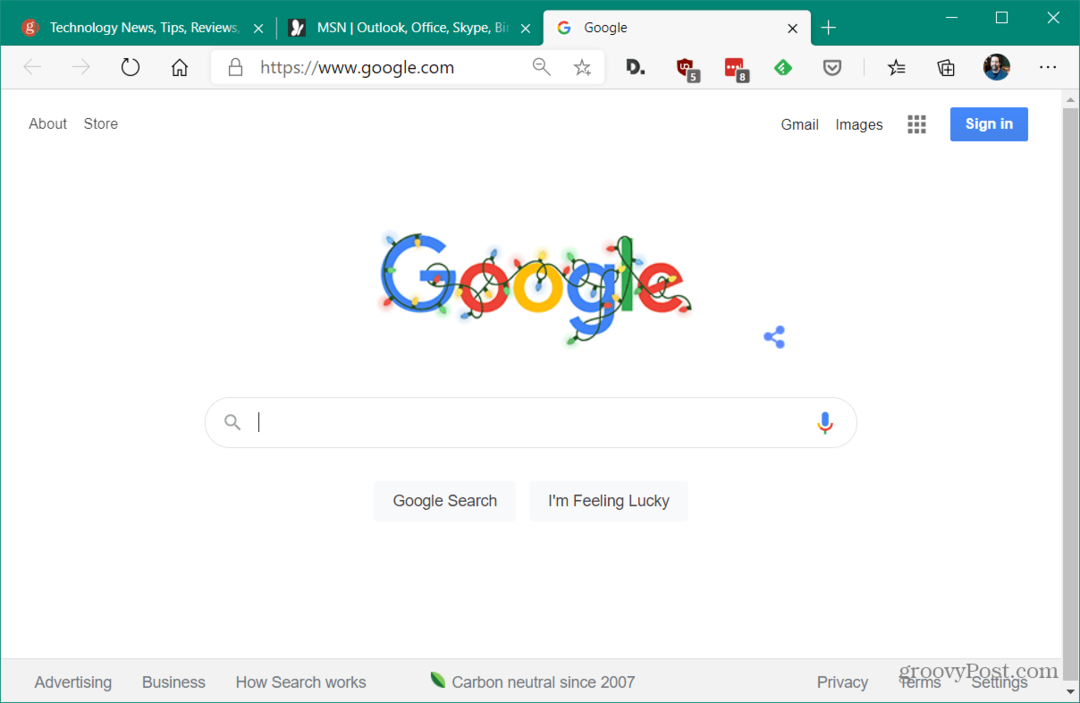
Bir sayfa başlığını düzenlemeniz veya silmeniz gerekiyorsa Ayarlar> Başlangıçta ve eklediğiniz sayfanın yanındaki üç nokta (üç nokta) düğmesini tıklayın. Sonra seçebilirsin Düzenle sayfanın adresini değiştirmek veya tıklamak Sil sayfadan kurtulmak için. Bir sayfayı silmek, Edge'i başlattığınızda başlamasını durduracaktır.
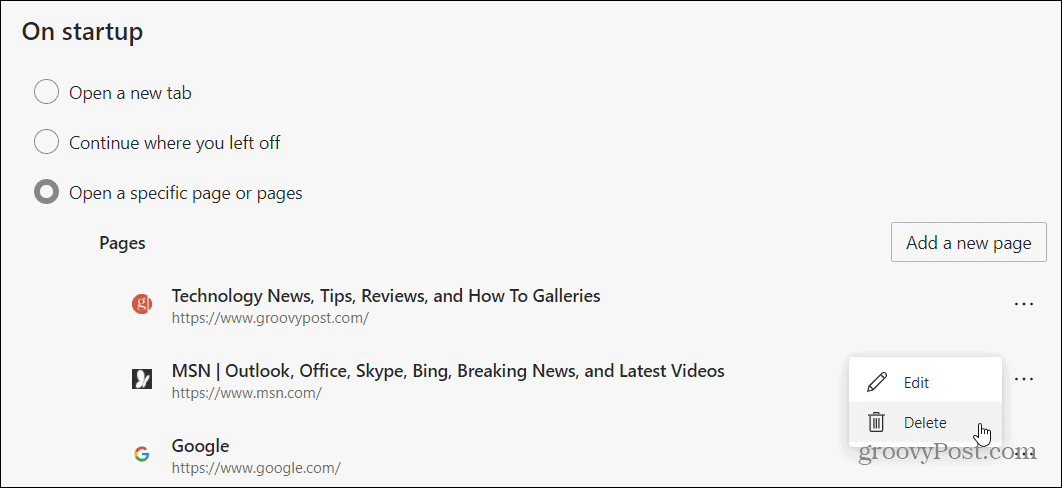
Başlangıçta Bir Grup Sayfa Açın
Şimdi, çok sayıda sayfanın açılmasını istiyorsanız ve / veya tek tek URL'leri yazmak istemiyorsanız, başka bir seçenek daha vardır. Yeni bir Edge örneği başlatın ve Edge'i başlattığınızda açmak istediğiniz tüm sayfaları açın. Burada Edge'i her başlattığımda açmak istediğim yaklaşık 15 sayfam var. Gidin Ayarlar> Başlangıçta ve "Belirli bir sayfayı veya sayfaları aç" ı seçin ve Tüm açık sekmeleri kullan buton.
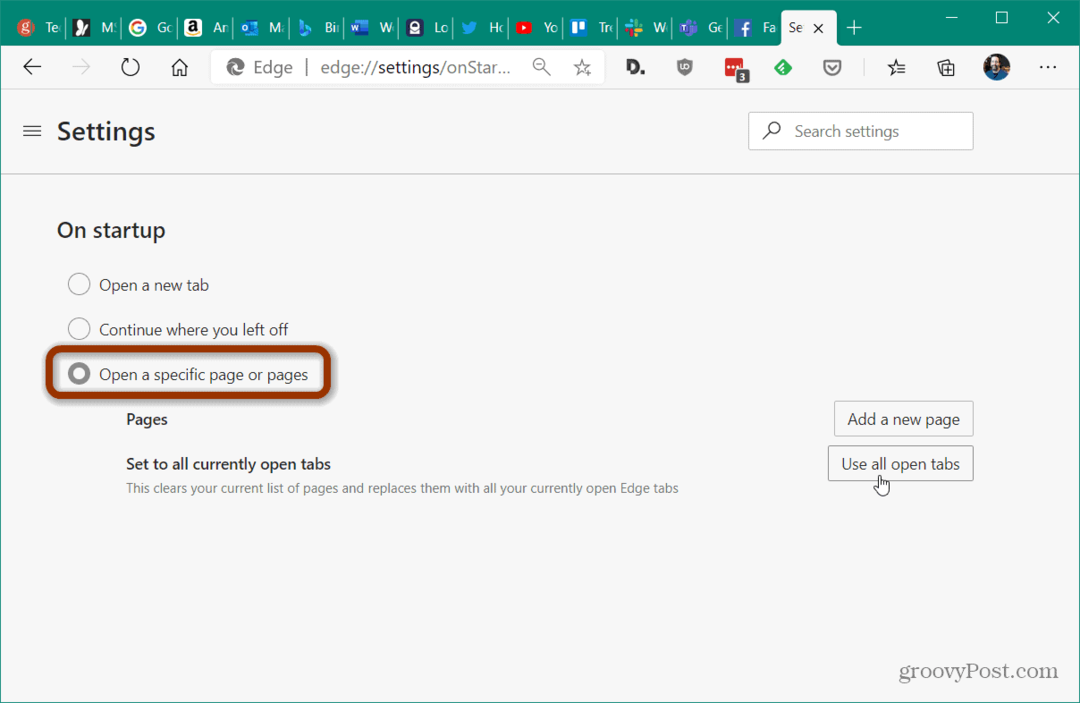
Bu, açmış olduğunuz tüm sekmeleri, tarayıcıyı başlattığınızda açılacak olan sayfalar listesine ekler. Listeden üç nokta düğmesine tıklayabilir ve sayfaları düzenleyebilir veya silebilirsiniz.
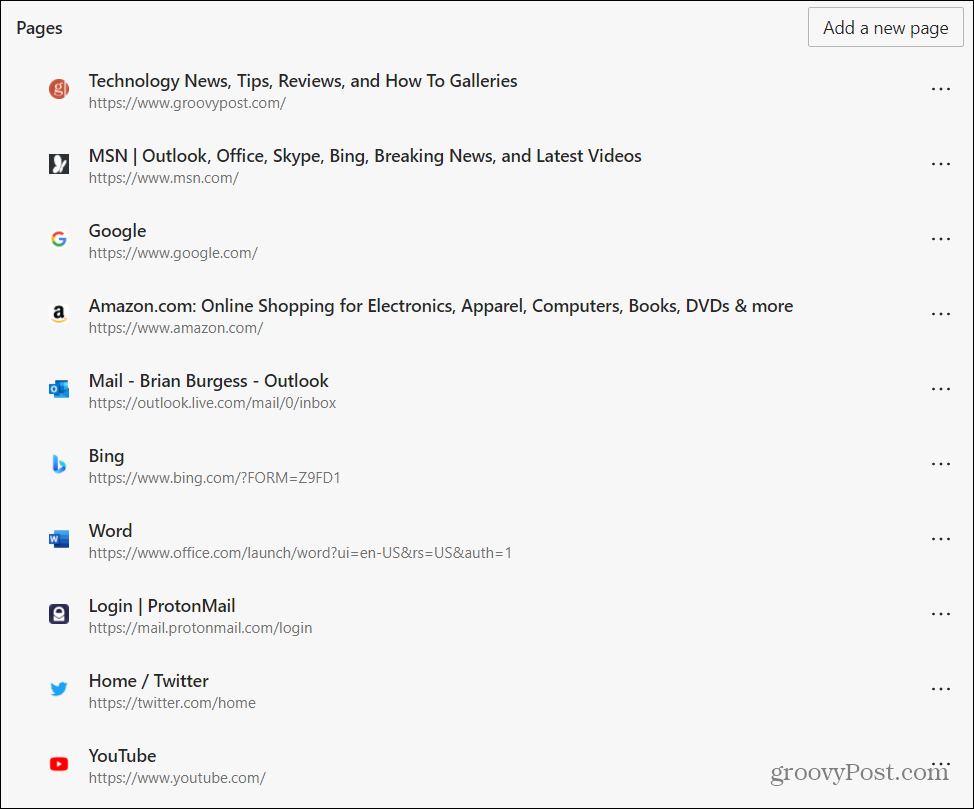
Hepsi bu kadar. Gün içinde çok sayıda farklı çevrimiçi hizmet ve belirli web siteleri kullanıyorsanız, bu harika bir zaman tasarrufu sağlar. Ve sekme istifçiyseniz ve nerede olduğunuzu unutmak istemiyorsanız, "Bıraktığın yerden devam et"Seçeneği. Bu, Edge'i bir sonraki başlatışınızda mevcut göz atma oturumunuzun açılmasını sağlayacaktır.
Edge kontrolünde sekmeleri kullanma hakkında daha fazla bilgi için Sekme Grupları ile Edge'de sekmeler nasıl organize edilir ve Edge'de sekme önizlemeleri nasıl etkinleştirilir.
Mağaza İçi Fiyat Eşleştirme: Tuğla ve Harç Kolaylığıyla Çevrimiçi Fiyatlar Nasıl Elde Edilir
Mağazada satın almak, daha yüksek fiyatlar ödemeniz gerektiği anlamına gelmez. Fiyat eşleştirme garantileri sayesinde tuğla ve harç ile online indirimler alabilirsiniz ...
Dijital Hediye Kartı ile Disney Plus Aboneliği Hediye Etme
Disney Plus'ı beğendiyseniz ve bunu başkalarıyla paylaşmak istiyorsanız, işte Disney + Gift aboneliğini şu şekilde satın alabilirsiniz ...
Google Dokümanlar, E-Tablolar ve Slaytlarda Dokümanları Paylaşma Kılavuzunuz
Google'ın web tabanlı uygulamalarıyla kolayca ortak çalışabilirsiniz. İşte Google Dokümanlar, E-Tablolar ve Slaytlar'da izinlerle paylaşma kılavuzunuz ...
